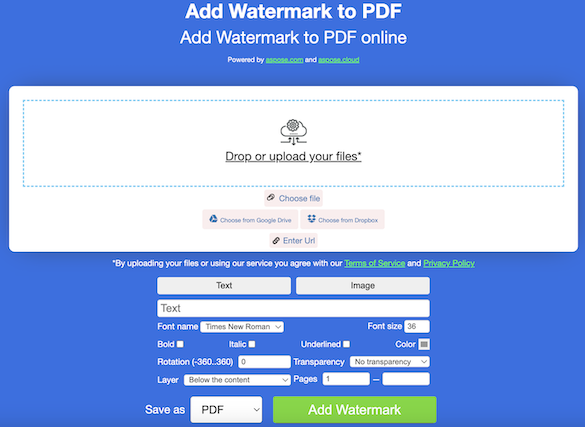Hình mờ là một công cụ thiết yếu để bảo vệ tính toàn vẹn và quyền sở hữu của tài liệu kỹ thuật số. Trong hướng dẫn này, bạn sẽ khám phá cách thêm hình mờ cả văn bản và hình ảnh vào tài liệu PDF. Cho dù bạn đang tìm cách tạo thương hiệu cho tài liệu của mình hay thêm thông tin bản quyền, hướng dẫn từng bước này sẽ giúp bạn thêm hình mờ văn bản hoặc hình ảnh bằng C#.
- Chèn hình mờ văn bản hoặc hình ảnh trong PDF – Cài đặt API C#
- Thêm hình mờ văn bản vào PDF trong C#
- Thêm hình mờ hình ảnh vào PDF trong C#
Thêm hình mờ vào PDF trực tuyến miễn phí
Bạn có thể sử dụng ứng dụng miễn phí để thêm hình mờ trong PDF này để chèn bất kỳ hình mờ hình ảnh hoặc văn bản nào vào tài liệu PDF. Bạn không cần phải cài đặt bất kỳ plugin hoặc ứng dụng nào vì nó có thể truy cập được bằng bất kỳ trình duyệt web nào. Bạn có thể đặt các thuộc tính xuất hiện văn bản hoặc hình ảnh khác nhau như độ trong suốt, xoay, màu sắc, phông chữ, v.v.
Chèn hình mờ văn bản hoặc hình ảnh trong PDF – Cài đặt API C#
Để chèn hình mờ vào tài liệu PDF, bạn cần định cấu hình thư viện Conholdate.Total for .NET. Bạn có thể tải xuống từ phần Bản phát hành hoặc cài đặt nó bằng lệnh cài đặt NuGet sau:
Install-Package Conholdate.Total
Thêm hình mờ văn bản vào PDF trong C#
Bạn có thể thêm hình mờ văn bản vào tài liệu PDF trong C# bằng cách thực hiện theo các bước bên dưới:
- Tải tài liệu PDF đầu vào.
- Khởi tạo một đối tượng TextStamp.
- Đặt vị trí và các thuộc tính hình thức khác cho hình mờ văn bản.
- Đặt ID tem cho hình mờ văn bản để thuận tiện cho việc nhận dạng sau này.
- Thêm hình mờ văn bản vào một trang cụ thể.
- Lưu tệp PDF đầu ra có hình mờ văn bản đã thêm bằng phương thức Document.Save().
Mã mẫu sau đây trình bày cách thêm hình mờ văn bản vào PDF trong C#:
// Mở tài liệu
Document pdfDocument = new Document("Input.pdf");
// Tạo dấu văn bản
TextStamp textStamp = new TextStamp("CONFIDENTIAL");
// Đặt nguồn gốc
textStamp.XIndent = 25;
textStamp.YIndent = 400;
// Đặt thuộc tính văn bản
textStamp.TextState.Font = FontRepository.FindFont("Arial");
textStamp.TextState.FontSize = 72.0F;
textStamp.TextState.FontStyle = FontStyles.Italic;
textStamp.TextState.ForegroundColor = Aspose.Pdf.Color.FromRgb(System.Drawing.Color.Gray);
textStamp.Opacity = 50;
// Đặt ID tem cho hình mờ văn bản để sau này nhận dạng nó
textStamp.setStampId(123456);
// Thêm tem vào trang cụ thể
pdfDocument.Pages[1].AddStamp(textStamp);
// Lưu tài liệu đầu ra
pdfDocument.Save("Add_Text_Watermark.pdf");
Thêm hình mờ hình ảnh vào PDF trong C#
- Tải tài liệu PDF đầu vào.
- Truy xuất một trang cụ thể từ tệp PDF đầu vào.
- Tạo tem hình ảnh.
- Đặt hình mờ ở vị trí trung tâm.
- Gán một ID tem duy nhất.
- Áp dụng tem hình ảnh cho một trang cụ thể hoặc thêm nó vào tất cả các trang.
- Lưu tệp PDF đã sửa đổi có hình mờ bằng phương thức Document.Save().
Đoạn mã bên dưới cho biết cách thêm hình mờ hình ảnh vào PDF trong C#:
// Tải tài liệu PDF đầu vào
Document pdfDocument = new Document("Input.pdf");
// Truy cập bất kỳ trang nào của tệp PDF đầu vào
Page testpage = pdfDocument.Pages[1];
// Tạo tem ảnh
ImageStamp imageStamp = new ImageStamp("aspose-logo.png");
imageStamp.Background = true;
imageStamp.Height = 300;
imageStamp.Width = 300;
// Trung tâm điều chỉnh hình mờ hình ảnh dựa trên kích thước trang
imageStamp.XIndent = (testpage.PageInfo.Width / 2) - (imageStamp.Width / 2);
imageStamp.YIndent = (testpage.PageInfo.Height / 2) - (imageStamp.Height / 2);
imageStamp.Opacity = 0.5;
// Đặt id tem để xóa hình mờ sau này, nếu cần
imageStamp.setStampId(12345678);
// Thêm tem vào trang cụ thể
//pdfDocument.Pages[1].AddStamp(imageStamp);
// Thêm tem vào mỗi trang PDF
foreach (Page page in pdfDocument.Pages)
{
page.AddStamp(imageStamp);
}
// Lưu tài liệu đầu ra
pdfDocument.Save("Add_Image_Watermark.pdf");
Nhận giấy phép đánh giá miễn phí
Bạn có thể nhận được giấy phép tạm thời miễn phí để đánh giá API ở mức tối đa mà không có bất kỳ giới hạn đánh giá nào.
Conholdate.Total cho .NET - Tài nguyên Học tập
Vui lòng tham khảo các tài nguyên sau để khám phá thêm tài liệu học tập và hiểu các tính năng khác nhau:
Tổng hợp
Trong hướng dẫn này, chúng ta đã khám phá cách thêm cả hình mờ văn bản và hình ảnh vào tài liệu PDF bằng C#. Bằng cách làm theo hướng dẫn từng bước, bạn có thể nâng cao tài liệu PDF của mình bằng hình mờ được cá nhân hóa để bảo vệ nội dung của bạn hoặc thêm thương hiệu. Trong trường hợp có bất kỳ thắc mắc nào, vui lòng liên hệ với chúng tôi tại diễn đàn hỗ trợ miễn phí.